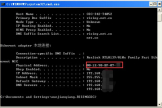路由器不连接电脑怎么安装方法(路由器怎样安装不需要连接电脑)
一、路由器不连接电脑怎么安装方法
使用手机等无线终端进行设置。
一、无线路由器手机设置前准备
1、首先把路由器电源插上,再将网线接入WAN的卡槽,此时路由器版面上的WAN灯就会闪烁,就证明已经有信号源了。

2、打开手机的【设置】=》【无线和网络】=》【勾选网络通知】就会搜索到路由器的信号了。
不过还暂时不能上网。
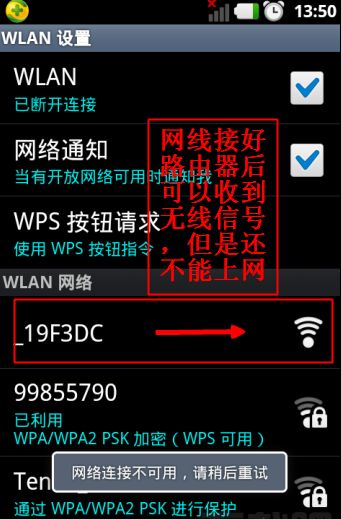
3、接着=》【点击连接】。
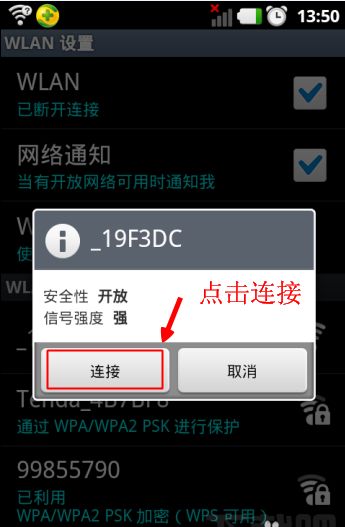
4、因为无线网络没有加密,所以可看到已连接上。
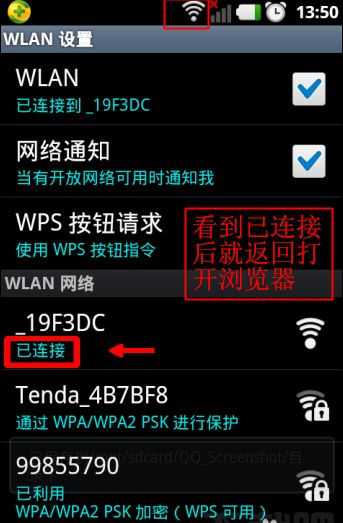
二、手机路由器参数设置
1、打开手机的浏览器,最好用主流点的浏览器,在地址栏=》【输入192.168.1.1】点击进入即可。
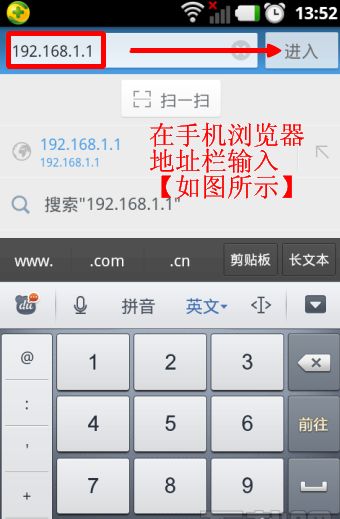
2、在路由器登录框=》【输入路由器用户名】=》【路由器登录密码】=》【点击确定】。
(PS:路由器账号和密码一般都印在路由器的背面或周边)
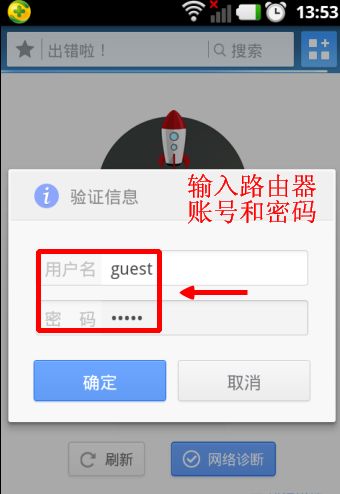
3、因为是使用手机登录,那么面页太小也不好操作,先将面页慢慢放大。
(1)选择接入类型=》【勾选 PPPOE】
(2)输入宽带的=》【宽带账号】=》【宽带密码】
(3)在无线加密状态=》【勾选加密】=》【填写无线密码】=》【点击保存生效】。
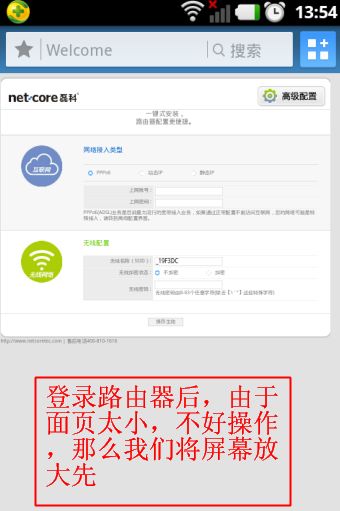
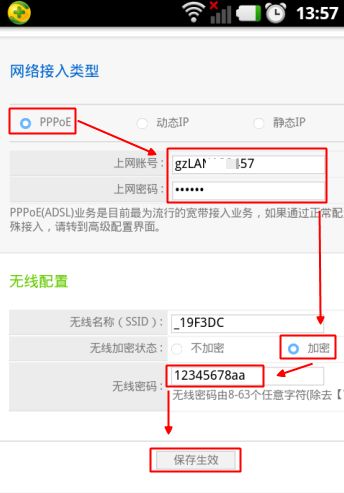
4、再返回打开手机=》【设置】=》【无线网络】。
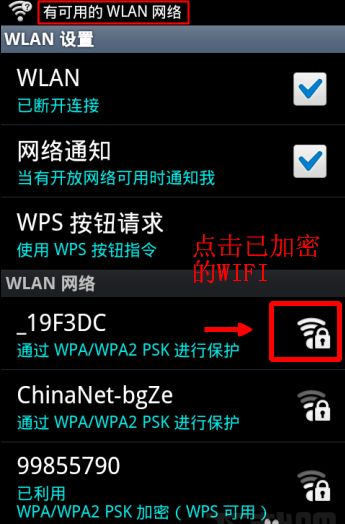
这时就可以看到WIFI图标已经变为加密状态了。
5、接着=》【加密的WIFI图标】=》【输入无线密码】=》【点击连接】。
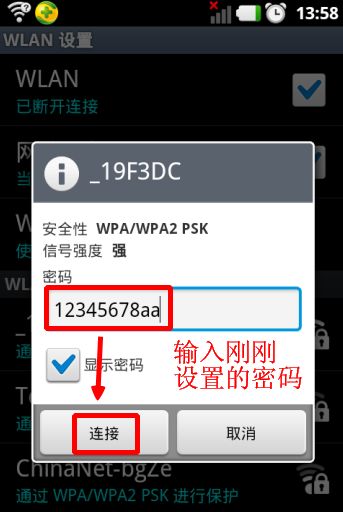
6、已连接就说明路由器已经成功设置无线网络并可以开始上网了,同时可以看到IP地址。
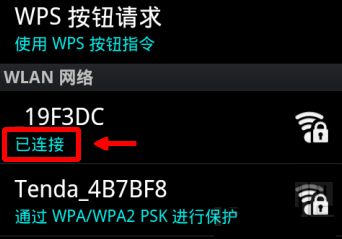
二、路由器怎样安装不需要连接电脑
可以使用手机进行安装的。
1、宽带网络的总线连接路由器的WAN口,手机通过WIFI连接路由器。
2、打开浏览器,在地址栏中输入192.168.1.1进入无线路由器设置界面。
(如进不了请翻看路由器底部铭牌或者是路由器使用说明书,不同型号路由器设置的默认都不一样。
)
3、设置界面出现一个登录路由器的帐号及密码,输入默认帐号和密码admin,也可以参考说明书;
4、登录成功之后选择设置向导的界面,默认情况下会自动弹出;
5、选择设置向导之后会弹出一个窗口说明,通过向导可以设置路由器的基本参数,直接点击下一步即可;
6、根据设置向导一步一步设置,选择上网方式,通常ADSL用户则选择第一项PPPoE,如果用的是其他的网络服务商则根据实际情况选择下面两项,如果不知道该怎么选择的话,直接选择第一项自动选择即可,方便新手操作,选完点击下一步;
7、输入从网络服务商申请到的账号和密码,输入完成后直接下一步;
8、设置wifi密码,尽量字母数字组合比较复杂一点不容易被蹭网。
9、输入正确后会提示是否重启路由器,选择是确认重启路由器,重新启动路由器后即可正常上网。